Avant de commencer…
Veuillez noter que l'utilisation d'émulateurs peut constituer une violation des conditions générales du développeur et de l'éditeur du jeu, ainsi que des lois applicables en matière de propriété intellectuelle. Ceux-ci varient, alors veuillez les vérifier. Les émulateurs ne doivent être utilisés qu’avec votre propre copie de jeu achetée. TechRadar ne tolère ni n'encourage le téléchargement illégal de jeux ou d'actions violant le droit d'auteur.
Avec Pomme sous la surveillance croissante des régulateurs aux États-Unis et dans l'Union européenne, il a été décidé d'assouplir certaines restrictions sur ce qui est autorisé dans l'App Store iOS – et dans les émulateurs de jeux rétro pour Nintendo et Game Boy. sont désormais autorisés.
Cela signifie que vous pouvez jouer à toute sorte de titres de jeux vidéo classiques sur votre iPhone, avec plusieurs émulateurs maintenant disponible et plus en chemin. Si vous souhaitez vous lancer avec les émulateurs de jeux et les jeux classiques Nintendo ou GBA sur votre iPhone, nous vous montrerons comment procéder ici.
Les émulateurs iOS sont-ils légaux ?
Techniquement, les émulateurs iOS sont légaux, mais en même temps, le piratage de jeux vidéo ne l'est pas. C'est une situation similaire au torrenting de films, car même si le logiciel de torrenting à lui seul n'enfreint aucune loi, le téléchargement de films protégés par le droit d'auteur l'est.
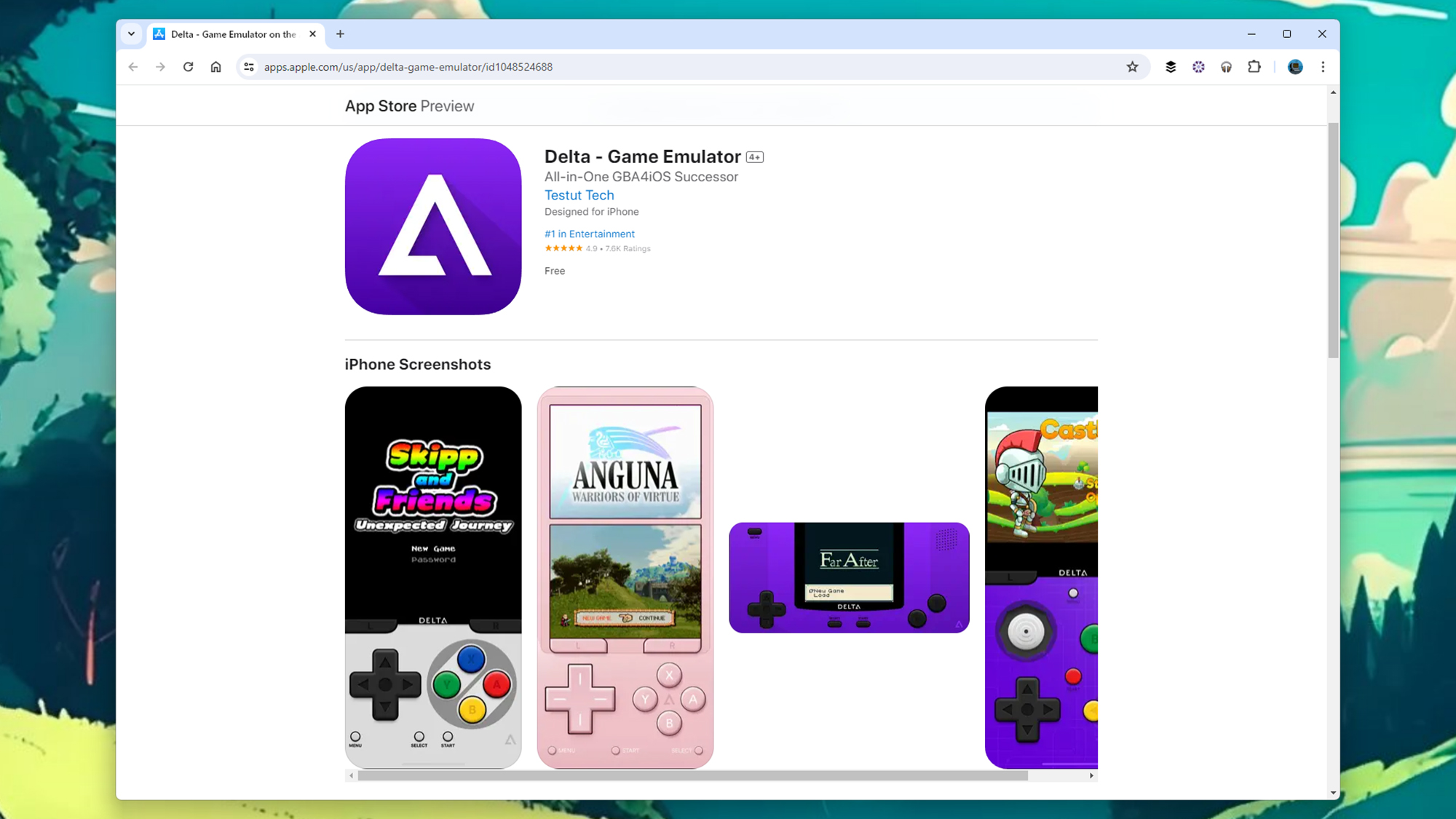
Lorsqu’il s’agit de jeux pour lesquels vous avez déjà payé, c’est une zone grise. La loi américaine sur le droit d'auteur permet les sauvegardes de programmes informatiques à usage personnel (ce qui est également autorisé au Royaume-Uni), mais Nintendo dit cela ne couvre pas le fait de jouer à ces jeux ailleurs – et certainement pas de les télécharger depuis Internet.
La protection DRM (Digital Rights Management) est également importante. Le Loi sur le droit d'auteur du millénaire numérique (DMCA) aux États-Unis affirme que contourner les DRM pour créer des copies et jouer à des jeux est illégal – mais pas si le détenteur des droits d'auteur ne dispose plus de la technologie nécessaire pour autoriser ce DRM.
De plus, il y a également un manque de précédent juridique – ce n'est pas vraiment une raison pour laquelle les gens sont historiquement poursuivis en justice. Les éditeurs de logiciels ont tendance à s’en prendre aux gens créer des applications d'émulation et la distribution de fichiers ROM (Read Only Memory), plutôt que les utilisateurs finaux jouant aux jeux – tout cela laisse le joueur moyen dans une position quelque peu déroutante.
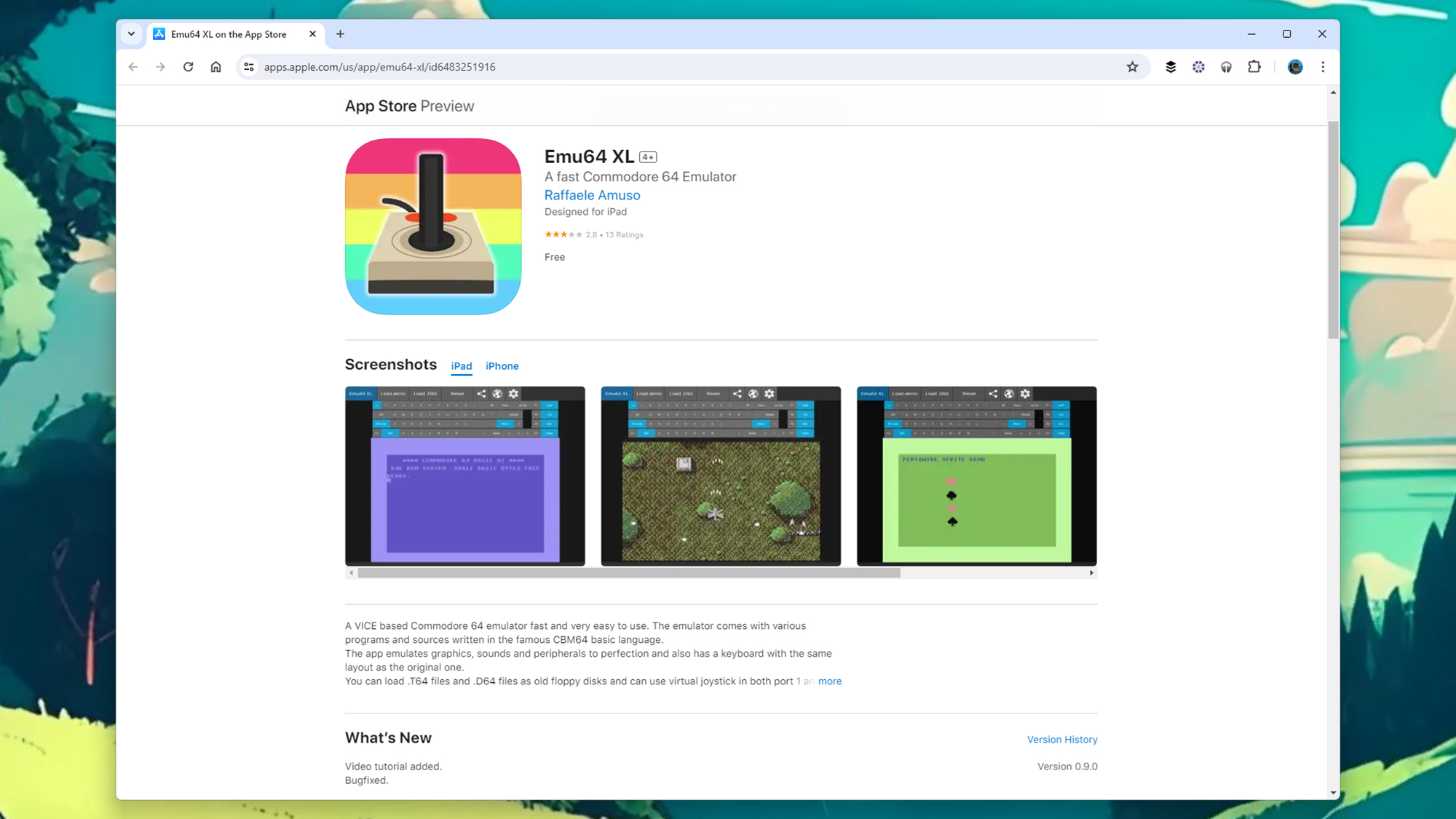
En fin de compte, copier des jeux vidéo protégés par le droit d’auteur que vous possédez enfreint techniquement la loi, et c’est tout. Cependant, c'est quelque chose qui n'a généralement pas tendance à causer des problèmes aux utilisateurs finaux, en particulier lorsqu'il s'agit de titres plus anciens et plus obscurs qui ne sont plus disponibles.
Comment configurer des émulateurs iOS pour Game Boy, GBA et autres consoles Nintendo
Pour les besoins de ce guide, nous allons utiliser l'émulateur Delta pour iOS. Rendez-vous sur l'App Store sur votre iPhone pour le trouver et le télécharger – son utilisation et son installation sont gratuites, et il n'y a aucun achat intégré à craindre.
Chargement de fichiers ROM
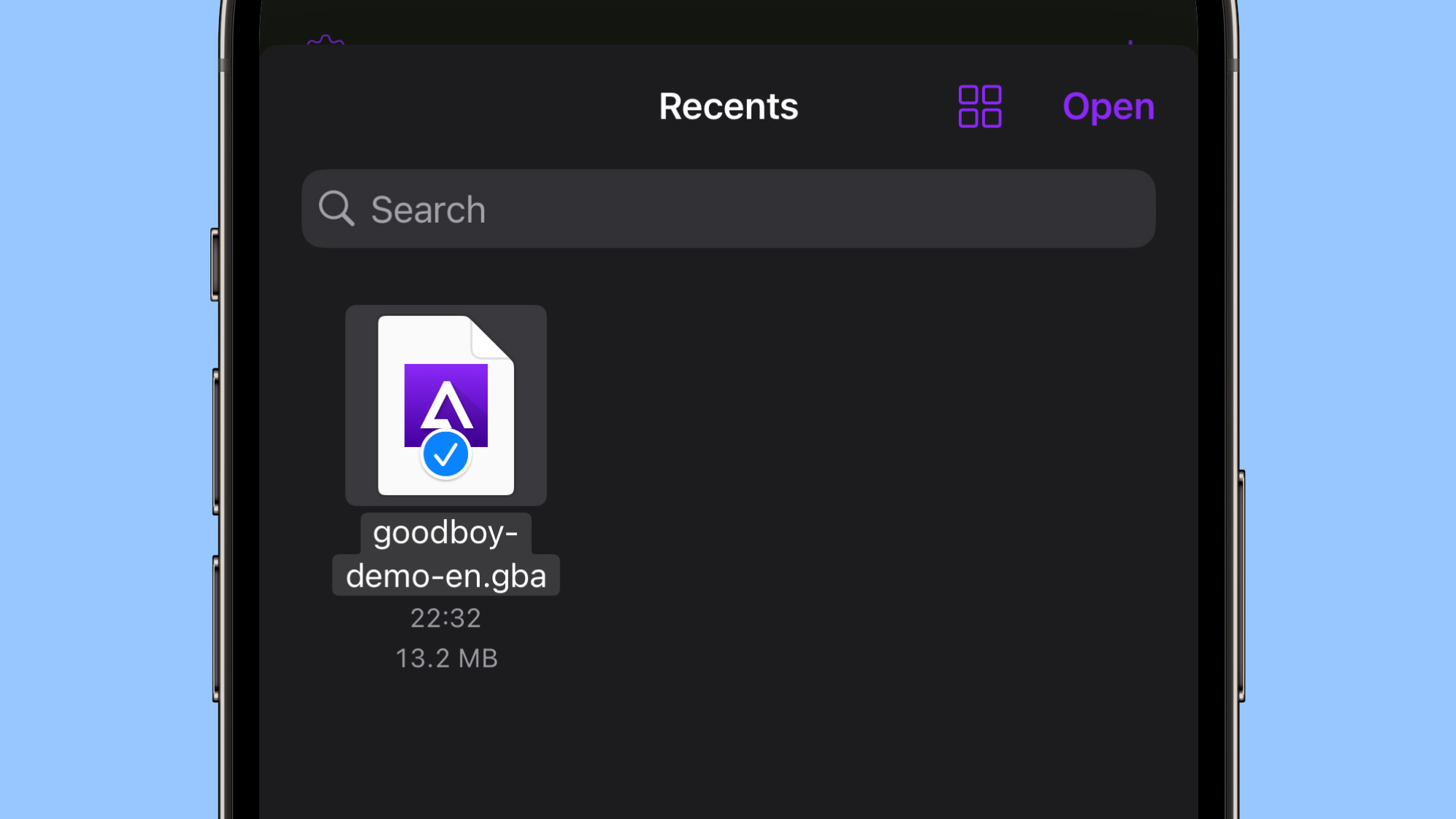
Delta peut jouer à des jeux sur Nintendo Entertainment System (NES), Super Nintendo Entertainment System (SNES), Nintendo 64, Game Boy Color, Game Boy Advance et Nintendo DS, et le développeur promet de prendre en charge davantage de consoles à l'avenir.
Lorsque vous lancez Delta, vous rencontrerez un écran vide, mais pas de panique : c'est ici que vous devez charger vos ROM. Compte tenu des problèmes juridiques qui les entourent, nous n'allons pas vous donner d'indications sur l'endroit où vous les trouverez, mais nous allons vous montrer comment cela fonctionne avec une démo entièrement légale de Goodbye Galaxy pour Game Boy Advance.
Appuyez sur le + (plus) dans le coin supérieur droit, puis pointez Delta vers les fichiers du jeu que vous souhaitez utiliser. Tant qu'ils sont enregistrés quelque part sur votre iPhone (dans iCloud Drive, par exemple), l'émulateur pourra alors les retrouver.
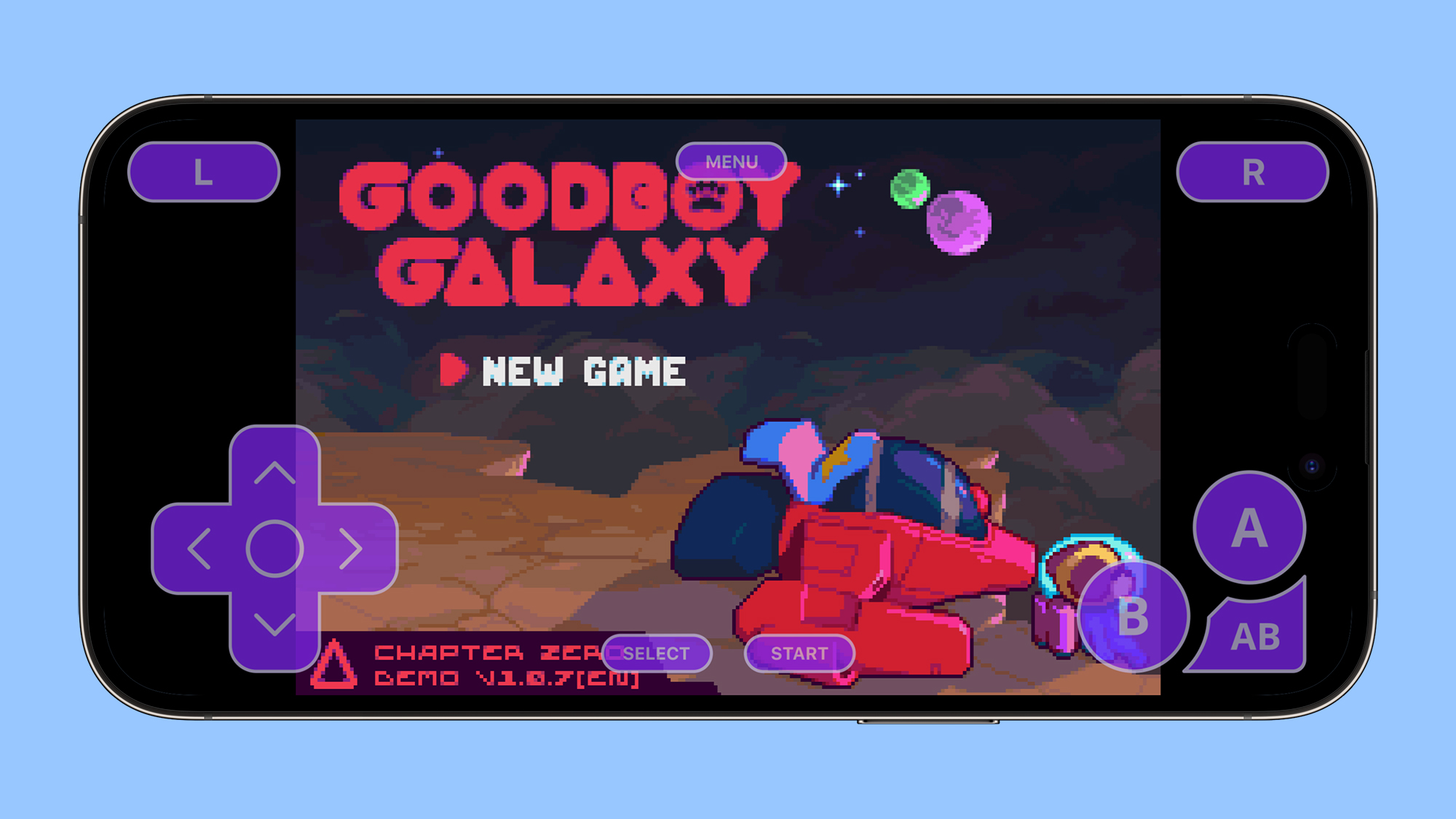
Appuyez simplement sur un fichier pour le lancer – vous serez chargé dans l'interface correspondante, qu'il s'agisse de la SNES ou de la Game Boy Color. Les commandes apparaissent à l'écran par défaut, mais vous pouvez connecter un contrôleur physique via Bluetooth si vous en avez besoin.
Gameplay et paramètres
Vous devriez être capable de maîtriser les commandes de jeu de manière assez intuitive, en particulier pour les jeux auxquels vous avez déjà joué. Notez que Delta prend en charge les modes paysage et portrait, vous pouvez donc faire pivoter votre iPhone si vous le trouvez plus confortable, et les commandes à l'écran s'ajustent automatiquement.
Frappez le Menu sur la manette que vous utilisez et le menu de pause en milieu de partie apparaît : à partir de là, vous pouvez enregistrer et charger les états du jeu, saisir des codes de triche ou demander à l'émulateur de maintenir des boutons spécifiques enfoncés (en gardant vos doigts libres pour les autres boutons et commandes).
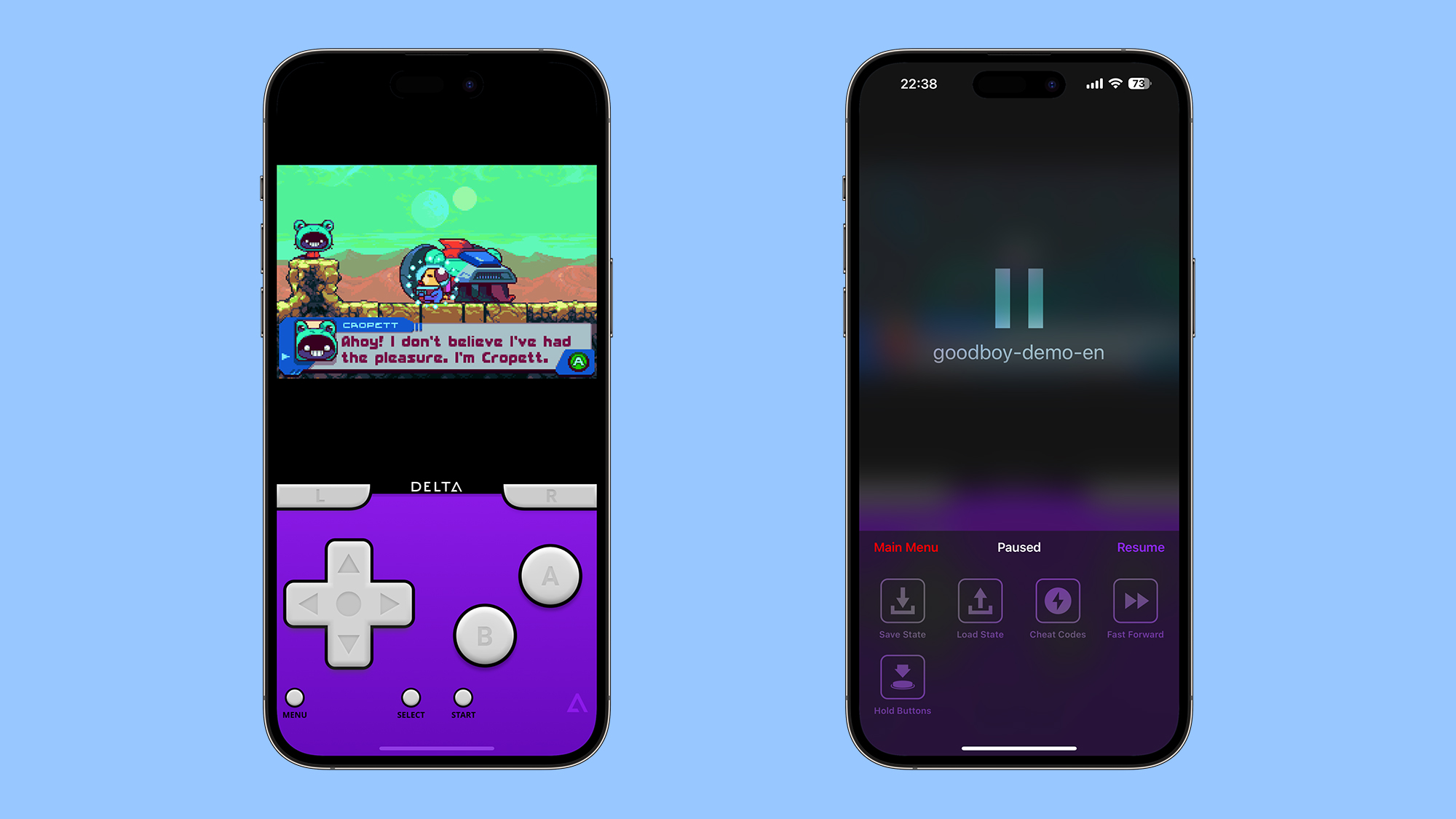
Voici un petit bonus sympa : Delta prend également en charge AirPlay. Si vous ouvrez le centre de contrôle iOS pendant la lecture (en faisant glisser votre doigt depuis le coin supérieur droit de l'écran), puis appuyez sur l'icône AirPlay, vous pouvez diffuser le jeu sur un écran compatible. Tout téléviseur compatible AirPlay, l'Apple TV 4K box, ou même un Mac fonctionnera.
De retour sur l'écran de chargement du jeu, appuyez sur l'icône d'engrenage en haut à gauche pour configurer Delta. À partir de l'écran suivant, vous avez accès à toute une série d'options – vous pouvez donc, par exemple, configurer les contrôleurs par défaut pour plusieurs joueurs et modifier l'opacité des commandes à l'écran.
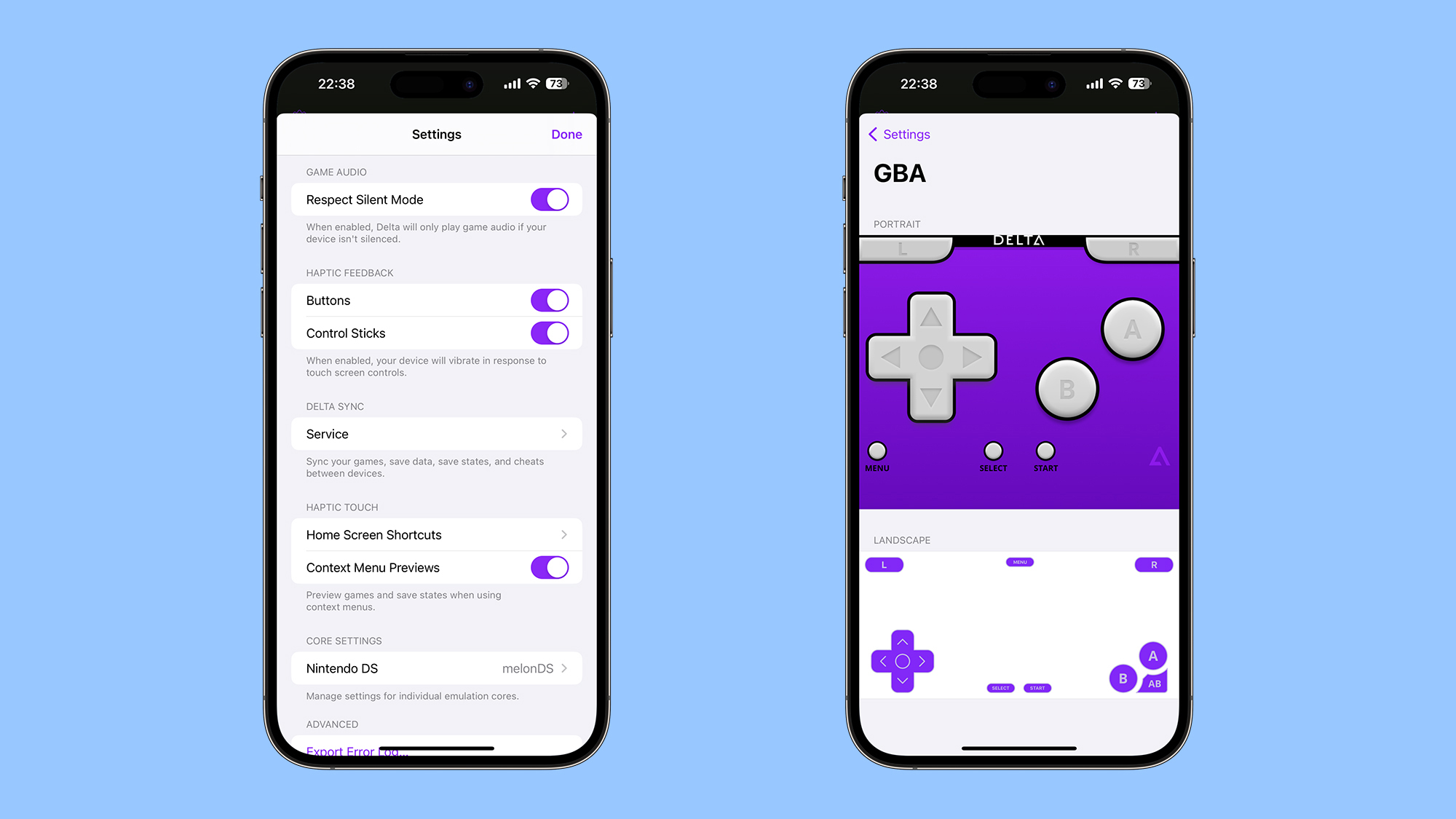
Choisissez l’une des consoles prises en charge répertoriées sur la page Paramètres et vous pourrez voir les skins de contrôleur par défaut et en charger de nouveaux – vous pouvez même essayer de créer le vôtre si vous le souhaitez. Vous trouverez plus d'informations sur les skins de contrôleur ici et vous pouvez télécharger des skins alternatifs créés par des membres de la communauté Delta.
Depuis la page Paramètres, vous pouvez également activer ou désactiver le retour haptique pour les boutons et les manettes de commande, ainsi qu'indiquer à l'émulateur de respecter le mode silencieux sur votre iPhone : si votre iPhone est réglé sur silencieux, Delta ne jouera aucun son de jeu en par défaut, mais vous pouvez modifier cette option si vous le souhaitez.
vous pourriez aussi aimer
->Google Actualités










